|
|
|
|
|
|
|
|
|
|
|||
|
|
|||||||||||
 | Pagina creata il 15/07/2009 [5661 giorni fa] |

|
|
Sezione Assembler | Utilizzo con WinASM [2 di 4] [15 di 51] |
|
1. Leggi subito!
2. Per chi parte da zero
3. Cos'è
4. Come si installa
5. Come si usa
6. Apri shell DOS dal Sito 7. Adatta shell DOS 8. Lancia EXE on-line 9. Scarica ASM 10. Caratteri strani 11. Prima compilazione 12. Download |
| 8. Nuovo Ambiente Assembler - Utilizzo con WinASM [1 di 4] [2 di 4] [3 di 4] [4 di 4] |
| Istruzioni specifiche per l'uso dell'Ambiente con editor WinASM |
Immediatamente viene automaticamente attivato l'intervento del Linker (vedi sempre capitolo 2 del Tutorial Assembly); nella metà inferiore dell'area occupata dall'editor appare ora l'esito finale di questa fase; se tutto va bene avremo un messaggio simile a quello catturato qui sotto:
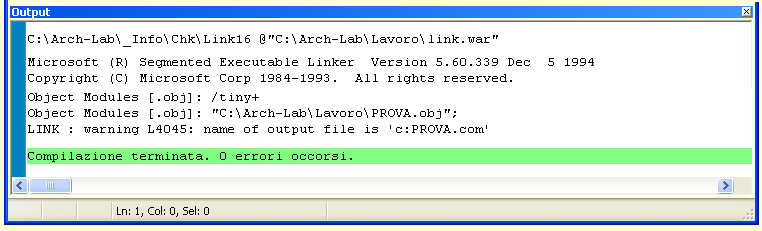
La fase di link ha restituito un messaggio verde perché il progetto (come annunciato all'inizio e come si nota dalla dichiarazione tiny tra le righe del messaggio) è stato volutamente da me configurato per generare eseguibili di tipo COM; se si decidesse (legittimamente) di modificare la configurazione per generare eseguibili di tipo EXE, la stessa fase, pur portata a termine correttamente, darebbe un messaggio di questo tipo:
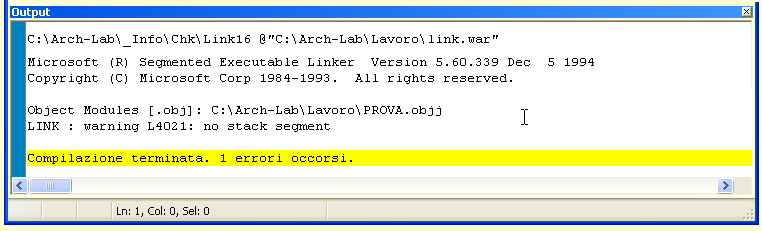
Si noti l'assenza della dichiarazione tiny tra le righe del messaggio. Questa segnalazione di errore non ti deve intimorire: si tratta di un errore warning (cioè più di un avviso che di un errore) generato perché il linker non ha trovato (nel sorgente ASM) la dichiarazione per lo Stack Segment, cosa assolutamente legittima per un codice assembly destinato a diventare eseguibile COM (vedi Tutorial Assembly).
Naturalmente se attivassi questa fase senza prima aver provveduto ad assemblare il sorgente (con Shift F6) l'assenza dell'oggetto OBJ verrebbe subito rilevata e segnalata (si tratta ora di un errore fatal cioè tale da non poter essere tollerato, per cui l'eseguibile non sarà generato):
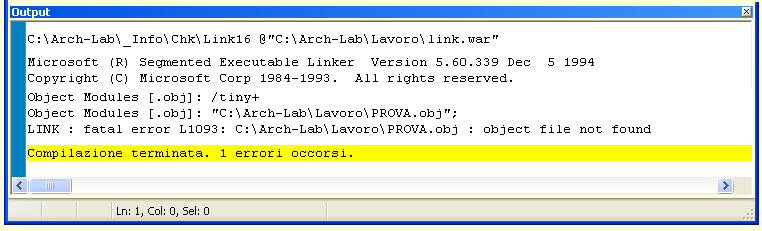
L'ambiente WinAsm Studio prevede anche la possibilità di attivare in sequenza entrambe le fasi di creazione dell'eseguibile, lanciando in sequenza prima l'Assembler e il Linker; per attivarla basta cliccare sulla terza iconcina del gruppo posto in alto a destra, sotto il menu dell'editor (attivabile anche con Shift + F8):

Gli stessi risultati possono ottenuti anche a partire dal menu in alto, via Compilazione > Compila tutto:
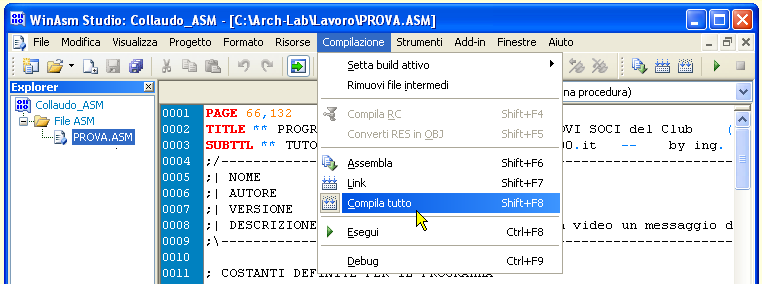
Coerentemente, nella metà inferiore dell'area occupata dall'editor appare l'esito finale con le informazioni relative ad entrambe le fasi; se tutto va bene avremo un messaggio simile a quello catturato qui sotto:
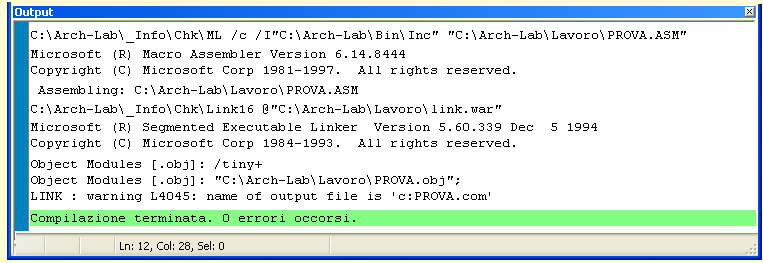
L'ultima iconcina del gruppo posto in alto a destra, sotto il menu dell'editor, ti permette di vedere l'effetto del tuo lavoro cioè mette in esecuzione l'eseguibile COM (o EXE se configurato diversamente) appena compilato e linkato: basta cliccarci sopra (oppure premere Ctrl + F8):

Gli stessi risultati possono ottenuti anche a partire dal menu in alto, via Compilazione > Esegui:

L'effetto prodotto è quello di mostrare l'eseguibile in esecuzione in una shell dos "in finestra"; per esempio con il nostro sorgente pilota, PROVA.asm, vedremo:
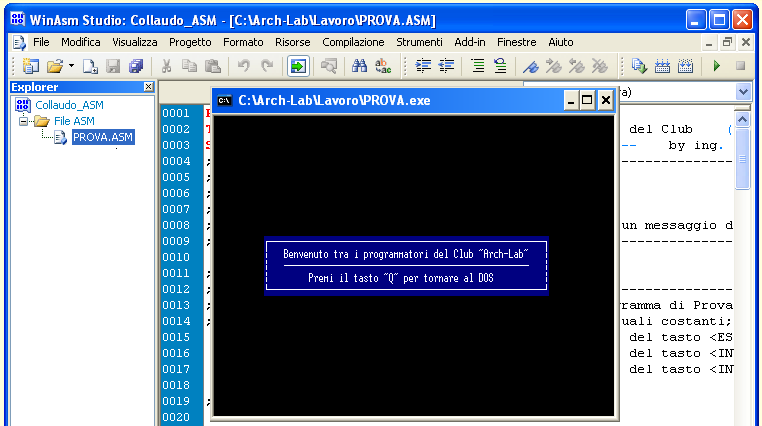
Ricordo che, per fruire di maggiore dettaglio è possibile aprire il progetto "a pieno schermo" semplicemente premendo ALT + Invio (questo con tutte le versioni di Windows meno Vista!!); premendo di nuovo ALT + Invio si ritorna alla esecuzione della shell dos "in finestra".
Naturalmente se il sorgente non è stato ancora compilato l'operazione non sarà possibile e, in alternativa al servizio, verrà suggerito cosa fare:

|
|
Riassumendo: dopo aver caricato (o creato) un sorgente ASM dovrai prima assemblarlo con Shift F6, poi linkarlo con Shift F7 e quindi vederlo con Ctrl F8 |
La guida d'uso con WinASM prosegue nella prossima pagina ...

|
Assembler |

|
Utilizzo con WinASM [2 di 4] |
|

|
|||
| 15 di 51 |
|
|
Home
|
|
|||||||
|
Motore Ricerca |
|